小米路由器设置教程
小米路由器设置教程
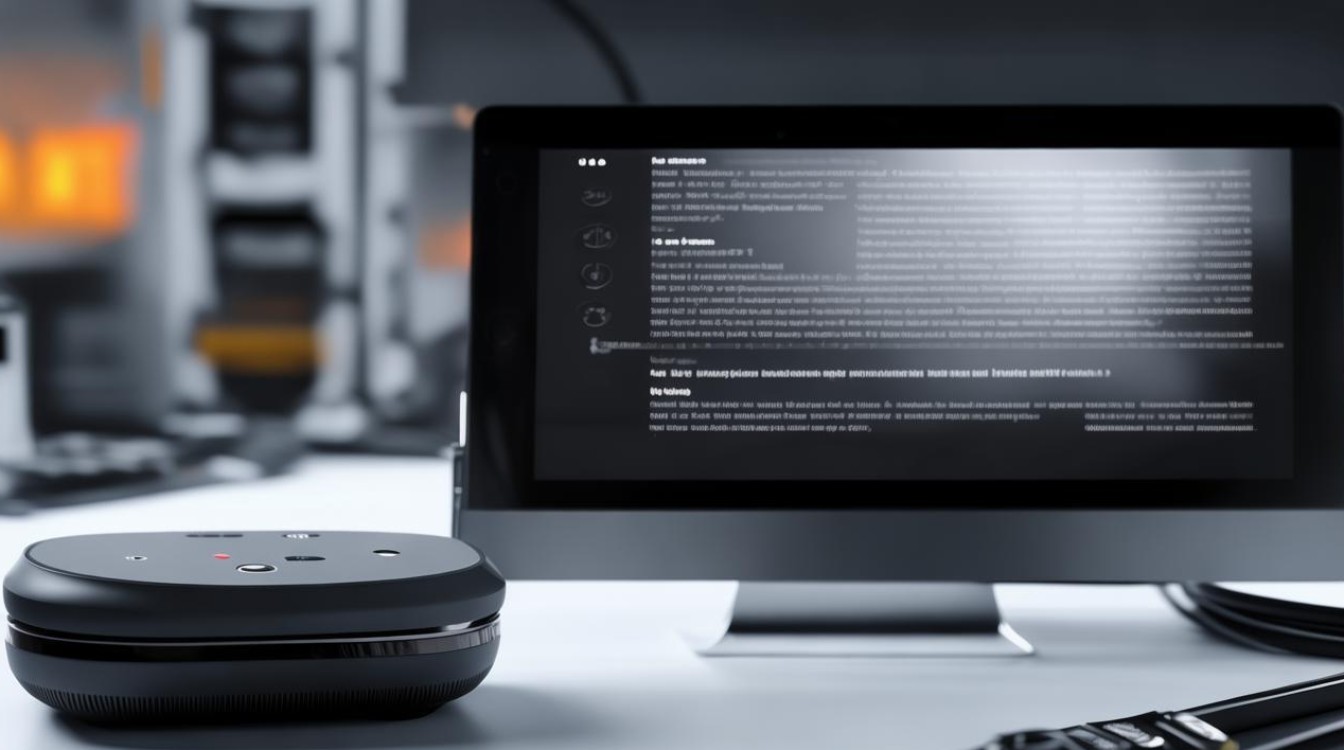
前期准备
- 设备检查:确保有一台小米路由器(如小米路由器4A、小米路由器Pro等)、适配的电源适配器以及足够长的网线。
- 网络环境确认:明确宽带接入方式,如光纤入户需准备好光猫,小区宽带需确认网线接入端口等,知晓宽带账号和密码(如果是拨号上网方式)。
硬件连接
| 连接步骤 | 详细操作 |
|---|---|
| 电源连接 | 将小米路由器的电源适配器一端插入路由器的电源接口,另一端插入合适的电源插座,此时路由器的电源指示灯会亮起,表示通电正常。 |
| 网线连接(有线宽带) | 从光猫的LAN口或者小区宽带的网线接口处,用网线的一端插入,网线的另一端插入小米路由器的WAN口(部分小米路由器可能不区分WAN/LAN口,可随意插入一个网口),如果需要连接多台有线设备,再用网线将电脑等设备与路由器的LAN口连接。 |
登录管理界面
- 手机连接Wi-Fi:打开手机的Wi-Fi功能,在可用网络列表中找到以“Xiaomi_XXX”开头的Wi-Fi名称(XXX为路由器的特定编号),点击连接,如果是首次设置,一般默认无密码;若之前已设置过密码,需输入正确密码进行连接。
- 打开浏览器设置:连接成功后,打开手机自带的浏览器,在地址栏输入“192.168.31.1”或者“miwifi.com”,然后点击“前往”或“确定”。
- 输入管理员密码:进入管理页面后,会提示输入管理员密码,如果是首次设置,需要设置一个易于记忆但不过于简单的密码,例如可以设置为“Mirouter123”(建议包含字母、数字和符号,以提高安全性),设置完成后点击“确定”。
网络设置
- 自动检测与选择:登录管理界面后,系统会自动检测网络接入方式,如自动获取IP地址(DHCP)、固定IP地址(静态IP)或宽带拨号(PPPoE)等,如果自动检测正确,可直接进入下一步;若检测错误,可根据实际网络情况手动选择。
- 不同网络类型的设置
- 自动获取IP地址(DHCP):这种模式下,无需进行额外设置,直接点击“下一步”即可,适用于大多数家庭小区宽带环境,网络提供商会自动为路由器分配IP地址。
- 固定IP地址(静态IP):如果网络提供商为你分配了固定的IP地址、子网掩码、网关和DNS服务器等信息,需要手动在相应位置填入这些信息,IP地址为“192.168.1.100”,子网掩码为“255.255.255.0”,网关为“192.168.1.1”,DNS服务器为“8.8.8.8”和“114.114.114.114”等。
- 宽带拨号(PPPoE):在相应的输入框中填入宽带运营商提供的宽带账号和密码,然后点击“下一步”,宽带账号为“12345678”,密码为“password123”。
Wi-Fi设置
- 设置Wi-Fi名称(SSID):在管理界面中找到Wi-Fi设置选项,输入你想要设置的Wi-Fi名称,建议设置为容易识别且具有个性的名称,我家的小米WiFi”或者“Xiaomi_Home”等。
- 设置Wi-Fi密码:为Wi-Fi网络设置一个安全的密码,密码长度不少于8位,建议使用数字、字母(大小写)和符号的组合,如“Xiaomi@12345”,设置完成后,点击“保存”或“应用”按钮。
其他功能设置(可选)
- 家长控制:在管理界面中找到家长控制功能选项,可添加需要控制的设备的MAC地址,然后设置允许上网的时间段,如周一至周五晚上7点到9点,周末全天等,合理控制孩子上网时间。
- 访客网络:开启访客网络功能,可以为来访客人设置一个独立的Wi-Fi网络,设置访客网络的名称和密码,方便客人使用,同时保障家庭主网络的安全。
- 智能设备联动:如果家中有小米智能家居设备,可在路由器管理界面中进行相关设置,实现智能设备的联网和联动控制,当手机连接到小米路由器的Wi-Fi时,自动发现并连接附近的小米智能摄像头、智能灯泡等设备。
完成设置
所有设置完成后,路由器会自动重启,使设置生效,等待重启完成后,手机重新连接刚才设置的Wi-Fi网络,即可正常使用小米路由器上网,其他连接该路由器的设备也可根据需要进行相应的网络连接操作。
FAQs
问题1:小米路由器设置过程中,忘记了管理员密码怎么办? 解答:如果忘记了小米路由器的管理员密码,可以尝试通过以下方法解决,查看路由器底部是否有标注默认的管理员密码(部分早期型号可能有),如果没有,可以尝试长按路由器背面的复位按钮(一般是一个小孔,用牙签或针按住约10秒钟),将路由器恢复出厂设置,恢复出厂设置后,需要重新进行路由器的设置,包括重新设置管理员密码、网络参数和Wi-Fi密码等。
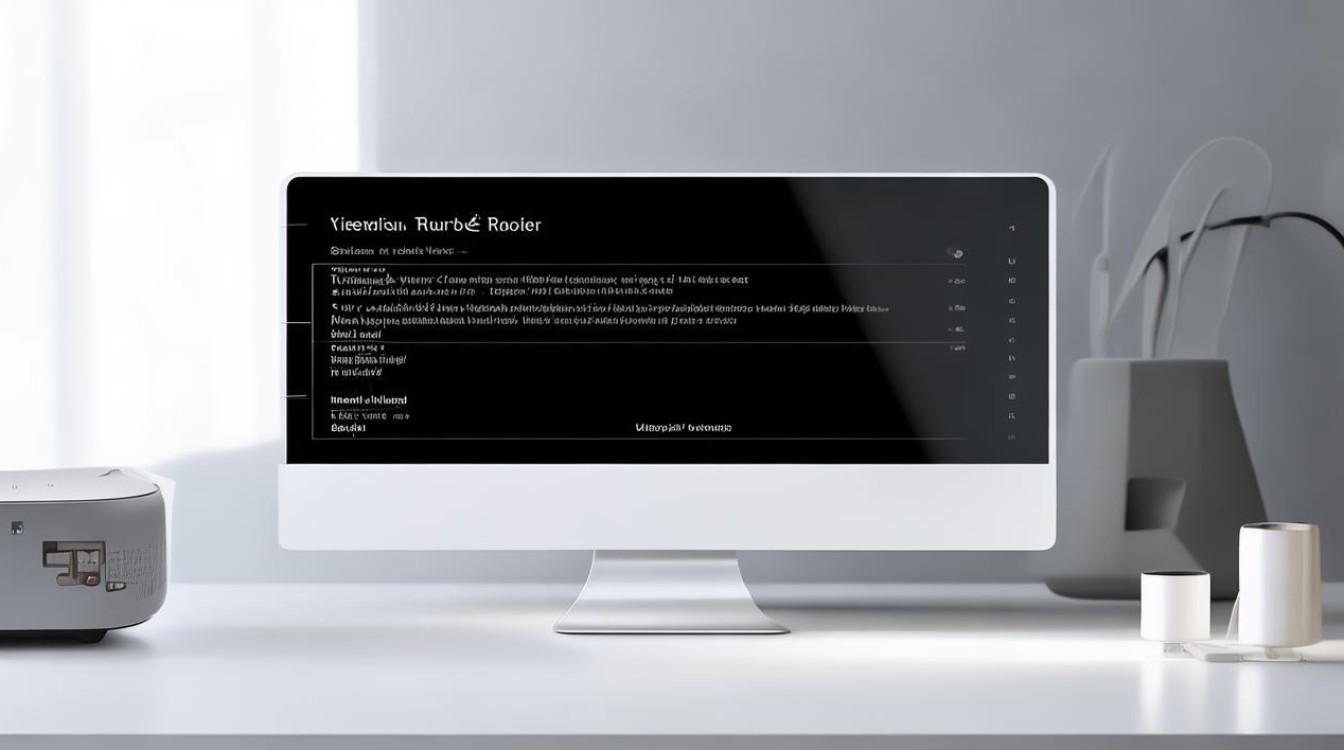
问题2:小米路由器设置完成后,部分设备连接Wi-Fi出现频繁掉线的情况怎么办? 解答:如果出现部分设备连接Wi-Fi频繁掉线的情况,可以从以下几个方面排查和解决,一是检查路由器的摆放位置,避免放置在墙角、封闭的柜子里或者离大型电器(如冰箱、微波炉等)太近,以免信号受到干扰或阻挡,二是检查连接设备的Wi-Fi适配器是否正常,可尝试在其他设备上连接同一Wi-Fi网络,看是否也存在掉线问题,如果其他设备正常,可能是该设备的问题,可尝试更新设备的Wi-Fi驱动程序,三是登录小米路由器管理界面,查看是否有异常的设备连接或网络攻击,可在安全中心进行相应的设置和防护,也可以尝试重启路由器和连接设备,有时候这样可以解决
版权声明:本文由环云手机汇 - 聚焦全球新机与行业动态!发布,如需转载请注明出处。












 冀ICP备2021017634号-5
冀ICP备2021017634号-5
 冀公网安备13062802000102号
冀公网安备13062802000102号